- भाग-1: काळी स्क्रीन त्रुटी आणि Windows 10 मध्ये साइन इन केलेले नाही
- भाग 2: काळा पडदा करताना त्रुटी Windows 10 मध्ये साइन इन केले जात
- भाग 3: काळा पडदा करून गमावलेला डेटा कारण कसे पुनर्प्राप्त
विंडोज 10 वापरकर्त्यांसाठी, काळी स्क्रीन त्रुटी एक डोकेदुखी प्रकरण असू शकते. खालील लेख, आम्ही एक विंडोज 10 मध्ये पाहिले म्हणून आम्ही काळी स्क्रीन त्रुटी विविध उदाहरणे चर्चा करू विंडोज 10 मध्ये काळी स्क्रीन त्रुटी लावतात करण्याची इच्छा तेव्हा सुलभ मध्ये येऊ शकता की पद्धती पाहू.
भाग-1: काळी स्क्रीन त्रुटी आणि Windows 10 मध्ये साइन इन केलेले नाही
पीसी काळी स्क्रीन त्रुटी अनुभव तेव्हा नंतर विंडोज 10 ला अपग्रेड पूर्ण झाले आहे तेथे उदाहरणे आहेत. अद्याप साइन इन केलेले नाही लोक, येथे काही पर्याय आहेत.
कनेक्शन तपासा:
समस्या आपल्या PC किंवा प्रदर्शन खोटे शकते की एक शक्यता आहे, आणि हे आपण काय करू शकता आहे:
- पीसी वापरत विषयावर, प्रदर्शन प्लगिन आणि चालू आहे ते तपासा. एक देखील पीसी विविध व्हिडिओ आऊटपुट कनेक्ट करण्याचा प्रयत्न करू शकता. अनेकदा, ड्राइवर माध्यम फाइल होऊ शकते बदल भिन्न प्रदर्शन अडॅप्टर किंवा उत्पादन पाठविला जाईल.
- पीसी जोडलेले टीव्ही येत विषयावर, तो काम आणि PC साठी इनपुट सेट केले आहे याची खात्री करा. एक भिन्न मॉनिटर वापरू शकता. "~P 'करा आणि Enter दाबा सोबत विंडोज कळ दाबा. त्याच पाऊल विविध स्क्रीन पर्याय माध्यमातून जा करण्यासाठी वापरले जाऊ शकते.
क्रमवारी काळी स्क्रीन त्रुटी सुरक्षित मोड मध्ये आपल्या PC प्रारंभ:
एक एकतर काळी स्क्रीन त्रुटी क्रमवारी पुनर्प्राप्ती ड्राइव्ह, किंवा प्रतिष्ठापन मिडियाचा वापर करू शकता. खालील प्रमाणे एक पुनर्प्राप्ती ड्राइव्ह वापरून विषयावर, पावले सूचीबद्ध आहेत:
निराकरण करण्यासाठी पुनर्प्राप्ती ड्राइव्हचा वापर करणे काळी स्क्रीन त्रुटी:
- पीसी बंद आहे याची खात्री करा, आणि पीसी पुनर्प्राप्ती ड्राइव्ह कनेक्ट करून तो पाठपुरावा, आणि पीसी वर स्विच करा.
- आपण पाहू होईल, "~Choose एक पर्याय 'स्क्रीन. समस्या निवारण> प्रगत पर्याय> स्टार्टअप वर सेटिंग्ज> रीस्टार्ट करा निवडा.
- आपण नंतर नेटवर्किंग सह सुरक्षित मोड मध्ये आपल्या PC पुन्हा सुरू करणे आवश्यक आहे. F5 दाबा आपल्या PC पुन्हा सुरू होते. पीसी नेटवर्किंग सह सुरक्षित मोड मध्ये कार्य करत नसेल तर, आपण प्रथम दोन पायऱ्या पुन्हा करणे आवश्यक आहे. सक्षम कमी-रिझॉल्यूशन व्हिडिओ तसेच, एक F3 प्रयत्न करू शकता.
- पीसी सुरक्षित मोड मध्ये आहे, तेव्हा आपण शोध बॉक्समध्ये माध्यमातून "~Device व्यवस्थापक 'उघडणे आवश्यक आहे प्रदर्शन Adapters.You प्रदर्शन ड्राइव्हर्स् अंतर्गत दोन आयटम पाहू होईल विस्तृत बाण वापरा: -. उजव्या जोडले प्रदर्शन अडॅप्टर क्लिक करा (उदाहरणार्थ, तो इंटेल एचडी 4000 किंवा AMD Radeon HD 4200) असू शकते, आणि नंतर अक्षम करा वर क्लिक करून तो पाठपुरावा काम तर> होय. तपासा, आपण आपल्या PC बंद करणे आवश्यक आहे, पुनर्प्राप्ती ड्राइव्ह बाहेर काढा, आणि नंतर परत पीसी चालू .
- वरील पर्याय कार्य करत नसेल तर, आपण पुन्हा सुरक्षित मोड मध्ये आपल्या PC पुन्हा सुरू करा, प्रदर्शन अडॅप्टर सक्षम करण्यासाठी प्रदर्शन अडॅप्टर परत जाऊ शकता, आणि इतर प्रदर्शन अडॅप्टर अक्षम करा. विषयावर प्रदर्शन अडॅप्टर्स् अंतर्गत फक्त एकच आयटम कोण, ते प्रदर्शन अडॅप्टर विस्थापित किंवा ड्राइव्हर रोल बॅक शकता.
- ड्राइव्हर मागे रोल करण्यासाठी, आपण डिव्हाइस व्यवस्थापक उघडा प्रदर्शन अडॅप्टर्स् विस्तृत बाण निवडा करणे आवश्यक आहे. प्रदर्शन अडॅप्टर्स् अंतर्गत, आपण योग्य आयटम वर क्लिक करा आणि गुणधर्म निवडा करणे आवश्यक आहे. > ड्राइव्हर टॅब निवडा, आणि होय मागे न्या ड्राइवर निवडून तो पाठपुरावा.
- आपण प्रदर्शन अडॅप्टर विस्थापित शोधत असाल तर, डिव्हाइस व्यवस्थापक जा प्रदर्शन अडॅप्टर विस्तृत बाण निवडा, उजवीकडील आयटम क्लिक करा, निवडा गुणधर्म, वाहनचालक टॅब निवडून तो पाठपुरावा आणि> विस्थापित निवडा ठीक आहे.
- गेल्या, परंतु किमान नाही, आपण खाली पीसी बंद करणे आवश्यक आहे. पुनर्प्राप्ती ड्राइव्ह आणि शक्ती आपल्या PC परत बाहेर काढा.
सोडवा प्रतिष्ठापना माध्यम वापरून काळी स्क्रीन त्रुटी:
येथे अनुसरण करणे आवश्यक पावले आहेत:
- एक काम पीसी निवडा Microsoft सॉफ्टवेअर डाउनलोड वेबसाईट ला भेट द्या आणि विंडोज 10 प्रतिष्ठापन माध्यम तयार करा.
- प्रतिष्ठापन माध्यम समाविष्ट झाल्यानंतर प्रणालीला पुनः सुरू करा.
- निवडा "आपल्या संगणक '~Repair विंडोज स्थापित स्क्रीन.
- "~Troubleshoot 'पासून" एक पर्याय ~Choose' निवडा स्क्रीन. येथे, आपण सुरक्षित मोड वापरू शकता. प्रगत पर्याय> स्टार्टअप वर सेटिंग्ज> रीस्टार्ट करा निवडा
- आपण नंतर नेटवर्किंग सह सुरक्षित मोड मध्ये आपल्या PC पुन्हा सुरू करणे आवश्यक आहे. F5 दाबा आपल्या PC पुन्हा सुरू होते. पीसी नेटवर्किंग सह सुरक्षित मोड मध्ये कार्य करत नसेल तर, आपण प्रथम दोन पायऱ्या पुन्हा करणे आवश्यक आहे. सक्षम कमी-रिझॉल्यूशन व्हिडिओ तसेच, एक F3 प्रयत्न करू शकता.
- पीसी सुरक्षित मोड मध्ये आहे, तेव्हा आपण शोध बॉक्समध्ये माध्यमातून "~Device व्यवस्थापक 'उघडणे आवश्यक आहे प्रदर्शन Adapters.You प्रदर्शन ड्राइव्हर्स् अंतर्गत दोन आयटम पाहू होईल विस्तृत बाण वापरा: -. उजव्या जोडले प्रदर्शन अडॅप्टर क्लिक करा (उदाहरणार्थ, तो इंटेल एचडी 4000 किंवा AMD Radeon HD 4200) असू शकते, आणि नंतर अक्षम करा वर क्लिक करून तो पाठपुरावा काम तर> होय. तपासा, आपण आपल्या PC बंद करणे आवश्यक आहे, पुनर्प्राप्ती ड्राइव्ह बाहेर काढा, आणि नंतर परत पीसी चालू .
- वरील पर्याय कार्य करत नसेल तर, आपण पुन्हा सुरक्षित मोड मध्ये आपल्या PC पुन्हा सुरू करा, प्रदर्शन अडॅप्टर सक्षम करण्यासाठी प्रदर्शन अडॅप्टर परत जाऊ शकता, आणि इतर प्रदर्शन अडॅप्टर अक्षम करा. विषयावर प्रदर्शन अडॅप्टर्स् अंतर्गत फक्त एकच आयटम कोण, ते प्रदर्शन अडॅप्टर विस्थापित किंवा ड्राइव्हर रोल बॅक शकता.
- ड्राइव्हर मागे रोल करण्यासाठी, आपण डिव्हाइस व्यवस्थापक उघडा प्रदर्शन अडॅप्टर्स् विस्तृत बाण निवडा करणे आवश्यक आहे. प्रदर्शन अडॅप्टर्स् अंतर्गत, आपण योग्य आयटम वर क्लिक करा आणि गुणधर्म निवडा करणे आवश्यक आहे. > ड्राइव्हर टॅब निवडा, आणि होय मागे न्या ड्राइवर निवडून तो पाठपुरावा.
- आपण प्रदर्शन अडॅप्टर विस्थापित शोधत असाल तर, डिव्हाइस व्यवस्थापक जा प्रदर्शन अडॅप्टर विस्तृत बाण निवडा, उजवीकडील आयटम क्लिक करा, निवडा गुणधर्म, वाहनचालक टॅब निवडून तो पाठपुरावा आणि> विस्थापित निवडा ठीक आहे.
- गेल्या, परंतु किमान नाही, आपण खाली पीसी बंद करणे आवश्यक आहे. पुनर्प्राप्ती ड्राइव्ह आणि शक्ती आपल्या PC परत बाहेर काढा.
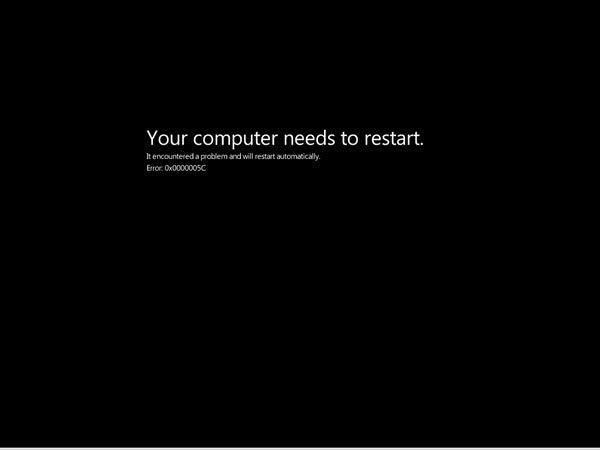
भाग 2: काळा पडदा करताना त्रुटी Windows 10 मध्ये साइन इन केले जात
येथे Windows 10 मध्ये साइन इन केले जात असताना, एक काळी स्क्रीन त्रुटी अनुभव आपण काय करू शकता काय आहे:
अनप्लग बाह्य साधने:
अनेकदा, बाह्य साधने एक काळी स्क्रीन त्रुटी मागे कारण आहेत. अशा परिस्थितीत, हे सर्व साधने अनप्लग सल्ला दिला आहे, आणि नंतर स्वतंत्रपणे स्थापित.
आपण उद्भवणार काळी स्क्रीन त्रुटी साधन निश्चित यशस्वी झालो तर, उपरोक्त प्रक्रिया पुनरावृत्ती, पण त्रुटी उद्भवणार साधन न करता, आणि नंतर आपल्या PC पुन्हा सुरू करा. तसेच, समर्थन साधन विक्रेत्याशी संपर्क साधा.
सुरक्षित मोड प्रविष्ट करा:
अनेकदा, त्यासाठी साधन अनप्लग कोणत्याही उपाय मध्ये आणण्यासाठी करणार नाही. म्हणून, आपण सुरक्षित मोड मध्ये आपल्या PC सुरू करावे लागेल.
- पीसी रीस्टार्ट करा. साइन-इन स्क्रीनवर, शिफ्ट की, रीस्टार्ट करा ठेवण्यासाठी पॉवर बटण निवडा, आणि नंतर.
- तेव्हा पीसी पुन्हा सुरू निवडा, समस्या निवारण> प्रगत पर्याय> स्टार्टअप वर सेटिंग्ज> रीस्टार्ट करा. पीसी सु झा यानंतर नेटवर्किंग सह सुरक्षित मोड साठी F5 निवडा.
निराकरण करण्यासाठी प्रदर्शन अडॅप्टर ड्राइवर पुन्हा स्थापित काळी स्क्रीन त्रुटी:
आपल्या PC सुरक्षित मोड मध्ये, प्रदर्शन ड्राइव्हर्स् पुनर्स्थापित. हे केले ठरण्याची आहे कसे आहे.
- शोध बॉक्स, प्रकार डिव्हाइस व्यवस्थापक निवडा डिव्हाइस व्यवस्थापक.
- प्रदर्शन अडाप्टर विस्तृत करा.
- क्लिक करा आणि> विस्थापित निवडा ठीक आहे अधिकार.
- प्रणाली पुनः सुरू करा.
चालवा बंद एकदा मात करण्यासाठी काळी स्क्रीन त्रुटी प्रक्रिया:
त्यांच्या प्रणाली वापरून चालवा बंद, विषयावर प्रक्रिया एक चांगला पर्याय असू शकते एकदा. हे खालील पावले केले जाऊ शकते.
- प्रारंभ उजवे-क्लिक करा आणि कार्य व्यवस्थापक निवडा.
- प्रक्रिया टॅब आणि सेवा टॅब तपासणी केल्यानंतर, right- नंतर "तू देखील निवडू शकता जाते. ~Stop ~End कार्य" 'सेवा RunOnce32.exe किंवा RunOnce.exe उदाहरणे कार्यरत आहेत याची खात्री, आणि ते निवडा, वेळ वर क्लिक करा.
- प्रणाली पुनः सुरू करा.
भाग 3: काळा पडदा करून गमावलेला डेटा कारण कसे पुनर्प्राप्त
आपल्या संगणकावरून गमावलेला डेटा देईन काळी स्क्रीन त्रुटी निराकरण करण्यासाठी चुकीचे ऑपरेशन, सर्वात वाईट इच्छा हार्ड ड्राइव्ह व प्रवेश डेटा नुकसान आणि अलीकडील डेटा न परत आपल्या गमावलेला डेटा पुनर्प्राप्त करण्यासाठी एक शक्तिशाली डेटा पुनर्प्राप्ती साधन आवश्यक backup.You'll. Wondershare डेटा पुनर्प्राप्ती हटविले पुनर्प्राप्त समर्थन, गमावले, हार्ड ड्राइव्ह, तसेच फ्लॅश ड्राइव्ह पासून रूपण डेटा USB हार्ड ड्राइव्ह , कॅमेरा मेमरी कार्ड व इतर स्टोरेज डिव्हाइस.

- सुरक्षितपणे आणि पूर्णपणे प्रभावीपणे कुठल्याही स्टोरेज साधनात पासून फाटलेल्या किंवा हटविले फाइल, फोटो, ऑडिओ, संगीत, ईमेल पुनर्प्राप्त.
- कचरा पेटी, हार्ड ड्राइव्ह, मेमरी कार्ड, फ्लॅश ड्राइव्ह, डिजिटल कॅमेरा आणि कॅमकॉर्डर डेटा पुनर्प्राप्ती समर्थन.
- वेगवेगळ्या घटनांमध्ये अंतर्गत अचानक हटवणे, स्वरूपण, हार्ड ड्राइव्ह भ्रष्टाचार, व्हायरस हल्ला, प्रणाली क्रॅश डेटा पुनर्प्राप्त करण्यासाठी समर्थन.
- पुनर्प्राप्ती करण्यापूर्वी पूर्वावलोकन आपण पसंतीचा पुनर्प्राप्ती करण्यास परवानगी देते.
- समर्थित ओएस: विंडोज 10/8/7 / XP / Vista, Mac OS X (Mac OS X 10.6, 10.7 आणि 10.8, 10.9, 10.10 योस्माइट, 10.10, 10.11 एल कॅपिटनच्या, 10.12 सिएरा) iMac, MacBook, मॅक वर प्रो इ
हा दुवा पहा तुम्हाला विशिष्ट पावले मिळवू शकता हार्ड ड्राइव्ह पासून गमावलेला डेटा पुनर्प्राप्त .
Компьютерийн асуудлууд
- Компьютерийн Сүйрлийн асуудлууд +
- Win10-д Дэлгэц алдаа +
- Computer-ийн асуудлыг шийдэж +
-
- Компьютерийн дассан Унтах
- өөр өөр OS ашиглах үед эхлэх гэж үү?
- Сонголт сэргээх идэвхжүүлэх
- "Хандалт дутаж" шийдвэрлэх
- Бага санах ойн алдаа
- DLL файлуудыг Сураггүй
- PC хаасан байх болно
- Алдаа 15 Файл олж чадаагүй
- ажиллаж чадахгүй галт хана нь
- BIOS-г орж чадахгүй байна
- Компьютерийн хэт халалтыг
- Unmountable ачаалах хэмжээ алдаа
- AMD-н Түргэн урсгал алдаа
- "Fan дуу нь хэт чанга" сонин
- ажиллаж чадахгүй Shift түлхүүр
- Компьютер дээр ямар ч дуу чимээ
- "Taskbar алга болсон" алдаа
- Компьютерийн удаан ажиллаж байгаа
- Компьютерийн автоматаар ачаалж
- Компьютерийн дээр эргэж байх болно
- Windows-дахь өндөр CPU-ийн хэрэглээ
- WiFi холбогдож чадахгүй байна
- "Хатуу диск Bad салбарын"
- Хатуу диск Илэрсэн ороогүй байна?
- Windows 10 интернэтэд холбогдож чадахгүй байна
- Windows 10 Safe Mode орж чадахгүй






